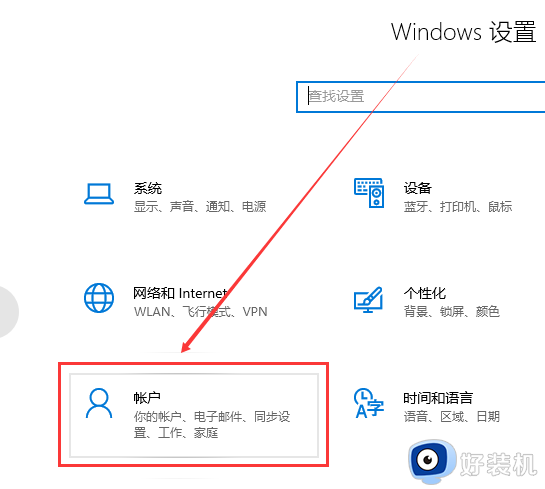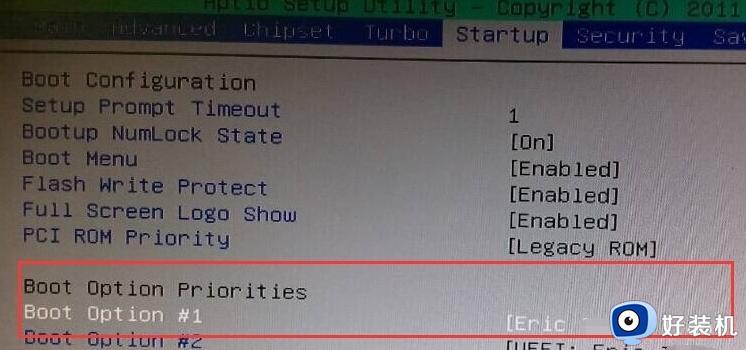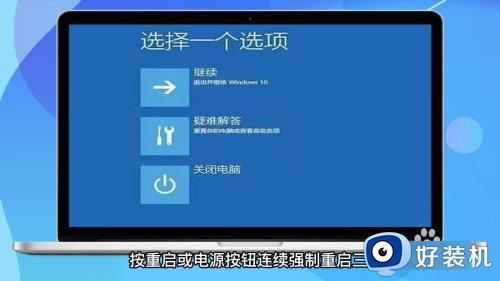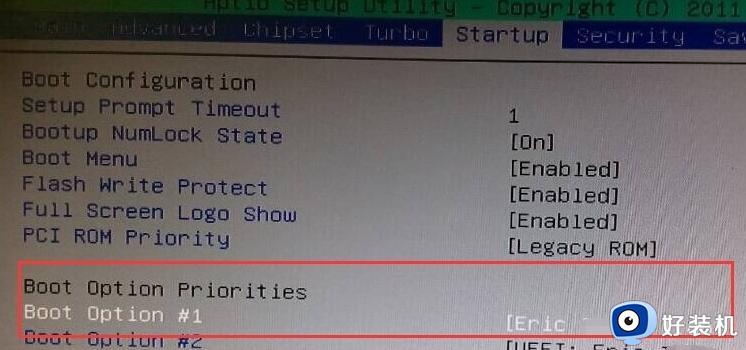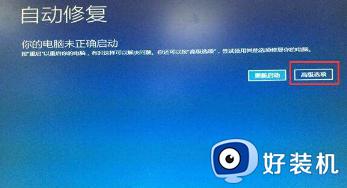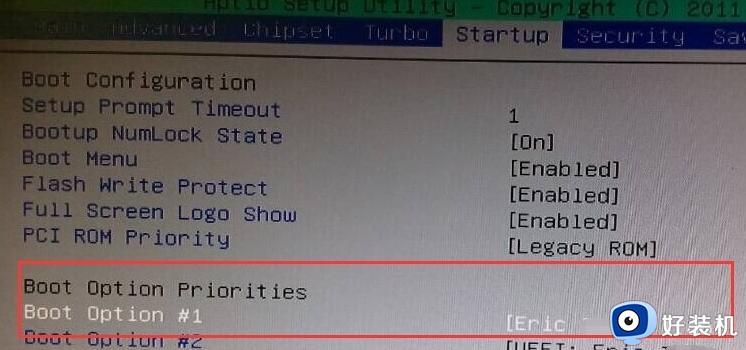win10忘记开机密码怎么办 win10开机密码忘记了如何解决
我们可以在win10电脑中设置开机密码,这样就可以保护我们电脑中一些重要文件的文件安全,但是有些用户在win10电脑中设置了开机密码之后却由于长时间没用电脑,忘记了开机密码,这该怎么办呢?今天小编就教大家win10忘记开机密码怎么办,如果你刚好遇到这个问题,跟着小编一起来操作吧。
推荐下载:微软windows10
方法如下:
1、制作好U盘启动盘后,设置好BIOS,进入U盘启动界面,小编以自己的U盘为例,点击“运行Windows 登录密码破解菜单/清除Windows 登录密码(修改密码)”选项
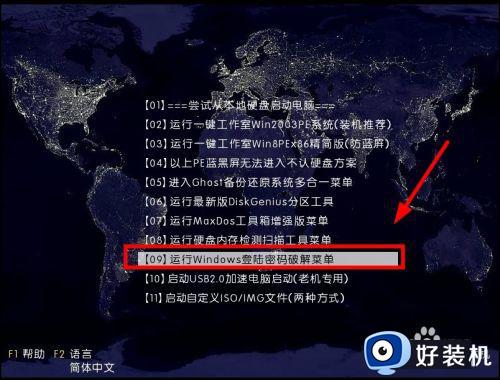
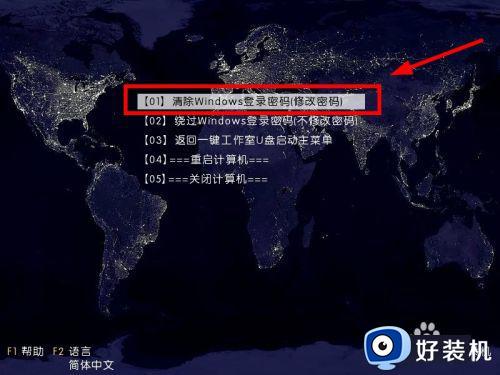
2、进入密码清除界面,输入“序号1(选择Windows 系统所在的分区)”
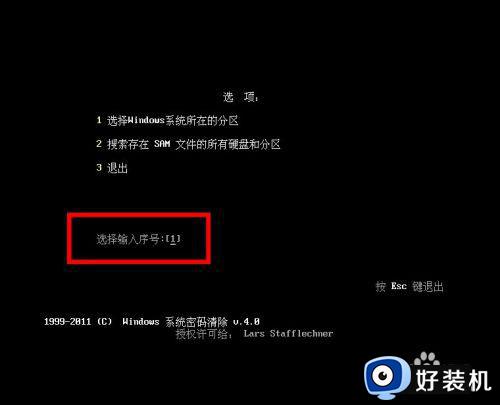
3、等待文件搜索,搜索到SAM文件时(也就是你的登录密码),按“Enter”键继续

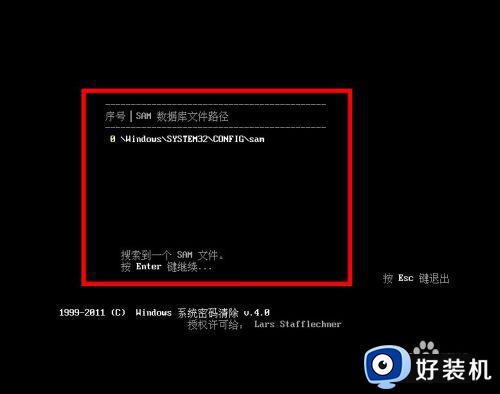
4、接着,选择你的电脑用户名称(也就是你的电脑登录账户名),按“Enter”键确认
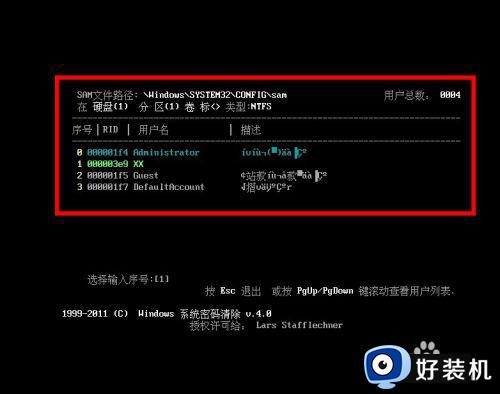
5、
在“更改属性”中选择“清除此用户的密码”选项,按“Y”键确认保存更改,然后重启电脑
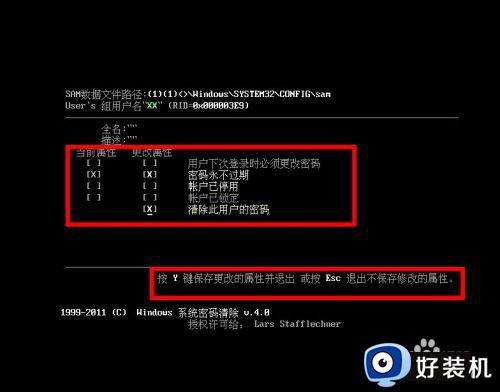
6、重启电脑后,win 10登录密码成功被清除了,这样就解决了忘记密码进不了电脑的问题了

以上就是关于win10忘记开机密码怎么办的全部内容,还有不懂得用户就可以根据小编的方法来操作吧,希望能够帮助到大家。